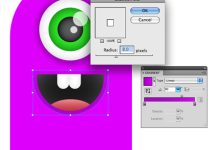تحميل وحفظ الفرش في كريتا Krita
يُعَدُّ برنامج كريتا (Krita) واحدًا من أقوى البرامج مفتوحة المصدر المُخصَّصة للرسم الرقمي وتحرير الرسومات، حيث يحظى بشعبية واسعة بين الفنانين والمصممين والرسامين الهواة والمحترفين على حدٍّ سواء. ويتميز كريتا بواجهة مرنة وقابلة للتخصيص، علاوة على منظومة غنية من الأدوات المتنوعة التي تُعزِّز الإنتاجية وتفتح آفاقًا إبداعية واسعة. تعدُّ الفرش الرقمية محورًا أساسيًّا في كل برامج الرسم الرقمي، إذ يعتمد الفنانون عليها في تجسيد الأفكار وتنفيذ أساليب الرسم والتلوين المتعددة.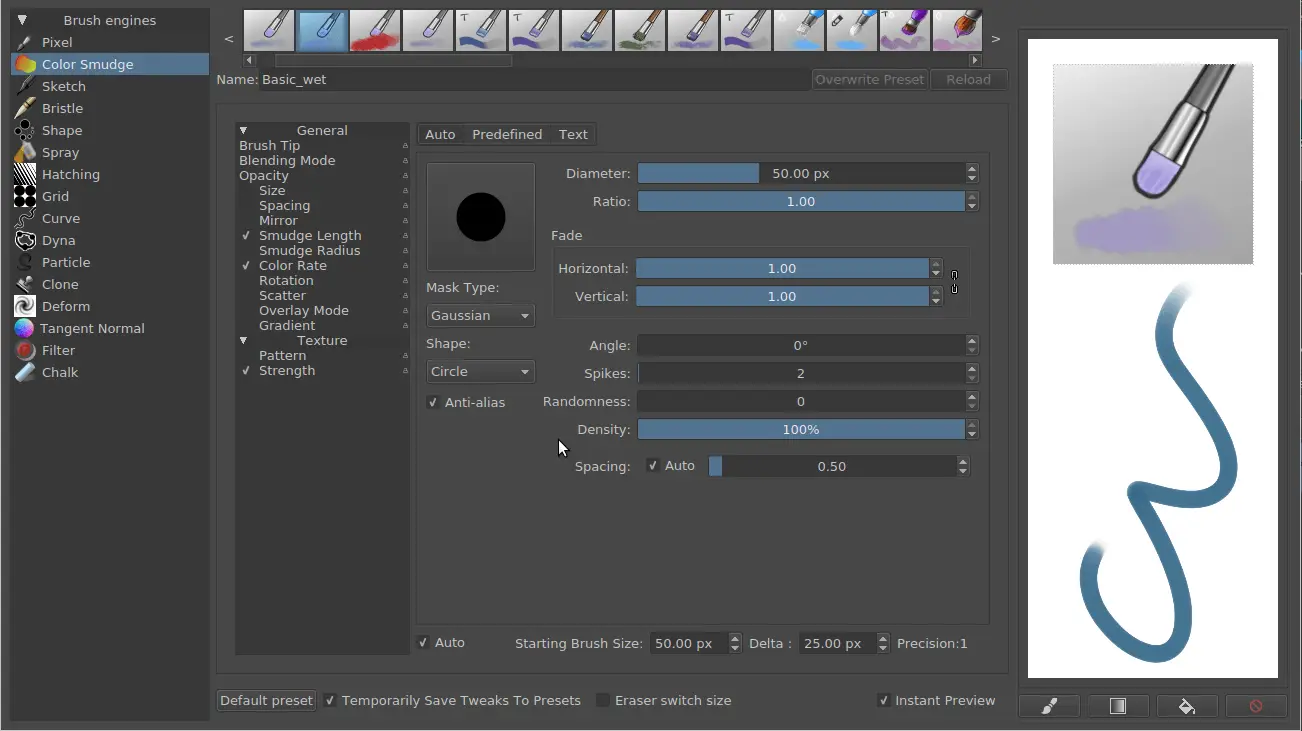
فيما يخص كريتا، تتعدَّد أنواع الفرش لتشمل الفرش التقليدية والمحاكية لملمس أقلام الرصاص وفرش الأكريليك وفرش الألوان الزيتية المرقَّمة، بالإضافة إلى الفرش المخصَّصة لإنشاء المؤثرات الخاصة والملامس المختلفة. إلا أنّ تخصيص الفرش أو إضافة فرش جديدة بمزايا وأحجام وتأثيرات فريدة يُعَدُّ من أهم أسباب قوة كريتا وتميُّزه. من هنا تأتي ضرورة فَهْم آلية تحميل هذه الفرش وحفظها في مكتبة كريتا، حتى يتسنَّى للمستخدم تنظيم بيئته الفنية الرقمية وتسريع سير العمل.
يتناول هذا المقال بالتفصيل كل ما يخص عملية تحميل الفرش وحفظها في كريتا، مع تغطية شاملة لطريقة استخدامها وتخصيصها وتصديرها لضمان الحفاظ على مكتبة متكاملة من الفرش القابلة لإعادة الاستخدام. سيستعرض المقال كذلك أفضل الممارسات لتحقيق أقصى استفادة ممكنة من الفرش التي تُعرَض في الإنترنت أو التي يتم إنشاؤها من قبل الفنانين أنفسهم، مع تسليط الضوء على أمور قد يغفل عنها البعض وتتسبَّب في مشكلات مثل تضارب إعدادات الفرش أو ازدحام مكتبة الفرش بملفات غير ضرورية.
فهم مبدأ عمل الفرش في كريتا
قبل الخوض في تفاصيل تحميل الفرش وحفظها، من المفيد أولاً التعرُّف على الأسس التي بُني عليها نظام الفرش في كريتا، إذ إنَّ ذلك يساعد على استيعاب أهمية تهيئة البيئة المناسبة لإدارة الفرش. تُخزَّن الفرش في كريتا عادةً ضمن مكتبات (Bundles) أو ملفات منفصلة (Brush Presets) ويمكن للمستخدم الوصول إليها بسهولة من خلال واجهة الفرش (Brush Presets Docker) أو عبر قوائم الإعدادات المتنوعة. يسمح البرنامج أيضًا بإدارة تفصيلية لإعدادات الفرش مثل: حجم الفرشاة، ودرجة التعتيم، ومدى نسيج الفرشاة (Texture)، ومستوى التنعيم (Smoothing)، وغيرها.
أما نظام التحكم في ديناميكية الفرش (Brush Engine)، فهو يوفِّر للمستخدمين أدوات دقيقة لتخصيص الفرش حسب الاستجابة للضغط أو الميلان عند استخدام الأقلام الضوئية (Graphics Tablets)، وكذلك ضبط خصائص اللون والنمط والحواف وغير ذلك من المتغيرات. كما يقدِّم كريتا العديد من محركات الفرش المختلفة (Engines)، مثل محرك الفرش التقليدية (Pixel Engine) ومحرك المحاكاة الزيتي (Color Smudge Engine) وغيرها، مما يضمن تنوعًا كبيرًا في الإمكانات المتاحة.
مزايا تحميل الفرش الخارجية في كريتا
عندما يشرع الفنانون في استكشاف الفرش الجاهزة أو إنشاء فرش جديدة، فإنهم غالبًا ما يبحثون عن مصادر خارجية تثري مكتبة الفرش في كريتا. يمكن العثور على مجموعات فرش ضخمة يُقدِّمها فنانون محترفون على مواقع الويب أو متاجر متخصصة. وفيما يلي بعض أهم المزايا التي يوفِّرها تحميل فرش خارجية:
- تنوّع أوسع في الأساليب الفنية: يتيح تنزيل الفرش الخارجية لكريتا توسيع آفاق الأساليب الفنية، من خلال إضافة فرش متخصصة تحاكي أشكالًا مختلفة مثل الألوان المائية أو الأحبار أو الطبعات الخشبية أو حتى الأنماط الزخرفية المنمقة.
- رفع مستوى الإنتاجية: إن امتلاك فرش تتماشى مع مهام محدَّدة قد يُسهم في تسريع العمل؛ فعلى سبيل المثال، قد يحتاج مصمِّم ما إلى فرش حبيبات خاصة لتجسيد أجواء ريفية أو بيئات طبيعية في المشاريع.
- مواكبة أحدث الصيحات: بعض المجموعات المنتشرة على الإنترنت تكون مرفقة بشرح مفصَّل حول كيفية استخدامها للحصول على تأثيرات عصرية أو واقعية، مما يُحفِّز المتعلمين على اكتساب مهارات جديدة.
- تعزيز الإبداع: تنشيط الحس الإبداعي أمر مهم في الرسم الرقمي، وكلما توافرت للفنان أدوات أكثر تنوعًا، ازداد انفتاحه على استكشاف المساحات الإبداعية.
مواقع ومتاجر موثوقة لتحميل الفرش الخاصة بكريتا
يقدِّم كثير من الفنانين المحترفين مجموعات فرش ضخمة ومتنوعة، تتراوح بين المدفوعة والمجانية. ومن أبرز المواقع التي تتيح تحميل فرش كريتا:
- منتديات كريتا الرسمية (Krita Artists): تُعَدُّ منتديات كريتا الرسمية مكانًا غنيًّا بالمحتوى المُقدَّم من المجتمع الفني. غالبًا ما يشارك الفنانون فرشهم المخصّصة مع توضيح أساليب الاستعمال.
- موقع DeviantArt: يُعتبَر DeviantArt منصة ضخمة تجمع المصممين والرسامين من مختلف المجالات، إذ يمكن العثور على حزم فرش (Brush Packs) متنوعة لبعض أفضل الفنَّانين الرقميين.
- Gumroad وCubebrush: منصتان رائجتان لبيع الأصول الرقمية، بما يشمل قوالب ثلاثية الأبعاد وفرش رسم رقمية وأنماط وغيرها. تُعرض الفرش فيها بشكل احترافي وغالبًا ما تكون مناسبة لفئات معينة من الأعمال الفنية.
- موقع GitHub: بعض المطوِّرين والفنانين يوفِّرون أكوادهم ومشاريعهم المتعلقة بكريتا على GitHub، وقد تكون هناك مستودعات تحتوي على مجموعات فرش جاهزة للاستخدام.
يفضَّل دائمًا التحقُّق من موثوقية المصدر ومدى تطابق الفرش المعروضة مع إصدار كريتا المستخدم، وذلك لعدم مواجهة أي تعارض في الإصدارات أو خلل في تشغيل بعض محركات الفرش.
الخطوات التفصيلية لتحميل وتثبيت الفرش في كريتا
1. تحديد حزمة الفرش المناسبة وتحميلها
عند الرغبة في إضافة مجموعة جديدة من الفرش، ينبغي أولًا تحديد الغرض الأساسي منها؛ هل هي فرش تستهدف أسلوبًا فنيًّا معيَّنًا مثل الرسم الكرتوني (Cartoon) أو الرسوم الواقعية (Realism) أم أنها فرش مهيأة لإضافة تأثيرات خاصة كالضباب والدخان؟ بعد تحديد الهدف، يمكن للمستخدم تصفح المتاجر والمنصات السابق ذكرها للعثور على الحزمة المناسبة. في أغلب الأحيان، تأتي حزمة الفرش في صيغة مضغوطة (ZIP أو RAR) أو في هيئة ملف (KPP) أو (Bundle)، وفي كل الأحوال يجب استخراج الملفات إن كانت مضغوطة والاحتفاظ بالمحتوى في مجلد مناسب يسهل الوصول إليه.
2. الوصول إلى مدير الموارد (Resource Manager) في كريتا
يحتوي كريتا على أداة مدمجة لإدارة الموارد تُسمى Resource Manager أو Resource Bundle Manager. من خلال هذه الأداة، يمكن إدارة الفرش والقوالب والأشكال والفُنون التشكيلية الجاهزة، مما يسمح باستيرادها وتصديرها بكل سهولة. للوصول إلى هذه الأداة، يمكن اتباع الخطوات الآتية:
- من الشريط العلوي للبرنامج، الانتقال إلى قائمة Settings.
- اختيار Manage Resources… أو في بعض الإصدارات تسمى Resource Manager.
- سيتم فتح نافذة تعرض كافة الموارد المُخزّنة في كريتا.
إنّ استخدام هذه الأداة يُعَدّ الخطوة الجوهرية في إضافة الفرش الجديدة، إذ يمكن من خلالها رفع الملفات أو Bundles بشكل منظم.
3. استيراد الفرش في كريتا
بعد فتح Resource Manager، يُمكن استيراد الفرش من خلال نقرة زر ضمن واجهة إدارة الموارد. عادةً ما يوجد خيار Import Resources أو Import Bundle/Resource. عند النقر عليه، تظهر نافذة تتيح للمستخدم تحديد حزمة الفرش أو الملفات المراد استيرادها:
- إذا كان الملف بصيغة Bundle (ملف بامتداد .bundle)، فيمكن إضافته مباشرةً من خلال زر الاستيراد.
- إذا كانت الفرش بملفات فردية بصيغة KPP (Krita Paint Preset) أو غيرها من الصيغ المدعومة، يمكن اختيارها جميعًا أو اختيار مجلد تخزينها لاستيرادها دفعة واحدة.
- بعد إتمام الاختيار، يُفضل الضغط على Open أو Import للشروع في العملية.
قد يستغرق الاستيراد ثوانٍ أو دقائق قليلة حسب حجم الملفات. ومن ثم تتكفل أداة مدير الموارد بإضافة هذه الفرش تلقائيًّا إلى مكتبة كريتا، لتصبح جاهزة للاستخدام.
4. التحقق من ظهور الفرش في لوحة الفرش
بمجرد الانتهاء من استيراد الفرش، يُنصَح بالانتقال إلى لوحة الفرش (Brush Presets Docker) للتحقق من ظهور الفرش المضافة ضمن القائمة العامة للفرش. يمكن للمستخدم كتابة اسم الفرشاة في خانة البحث، أو استكشاف التصنيفات (Tags) إن كانت حزمة الفرش مقدمة ضمن تصنيفات معينة. إذا لم تظهر الفرش، فيُنصح بالتحقق من الخطوات التالية:
- التأكد من إصدار كريتا المستخدم، حيث قد تكون بعض الحزم غير متوافقة مع الإصدارات القديمة.
- إعادة تشغيل كريتا في بعض الحالات كي يتم تفعيل الفرش بشكل صحيح.
- التأكد من عدم وجود ملفات تالفة في حزمة الفرش.
5. حفظ الفرش الشخصية وتصديرها
من المزايا البارزة في كريتا القدرة على إنشاء فرش مخصّصة تتلاءم مع أسلوب الفنان المحدد، ثم تصدير هذه الفرش أو حفظها كحزمة مستقلة. هذه العملية تضمن الحفاظ على العمل المُنجَز في تهيئة الفرش وتسمح بمشاركتها مع الآخرين عند الحاجة. لحفظ الفرش الشخصية في كريتا، يمكن اتباع الخطوات الآتية:
- فتح لوحة الفرش (Brush Presets Docker) وتحديد الفرشاة المخصصة.
- النقر بزر الفأرة الأيمن على الفرشاة، واختيار Save New Brush Preset أو Overwrite Brush حسب الرغبة.
- تظهر نافذة تمكن من تسمية الفرشاة وإضافة وصف مناسب يساعد على التعرف على إعداداتها.
- اختيار رمز مصغر (Icon) للفرشاة إن دعت الحاجة، بحيث يُظهِر طابع الفرشاة بشكل يُسهِّل اختيارها لاحقًا.
- لإضافة فرشاة جديدة في تصنيف معين، يمكن تحديد التصنيف (Tag) الذي تنتمي إليه من خلال النافذة ذاتها.
6. إنشاء حزمة (Bundle) للفرش المحفوظة
يُفضِّل الفنانون أحيانًا جمع فرشهم المخصصة وإعداداتهم المفضلة في حزمة واحدة؛ لتكون جاهزة للنقل أو الاستخدام في أجهزة متعددة. يتم ذلك من خلال الخطوات الآتية:
- فتح قائمة Settings ثم Manage Resources….
- في واجهة Resource Manager، النقر على زر Create Bundle.
- إعطاء الحزمة اسمًا مميزًا ووصفًا مختصرًا للتعريف بمحتواها.
- تحديد الموارد المراد إضافتها إلى الحزمة، بما يشمل الفرش والقوالب وغيرها مما يحتاجه المستخدم.
- الضغط على Save… لتحديد مسار حفظ الحزمة بصيغة .bundle.
بعد الانتهاء من إنشاء الحزمة، يتوفر ملف واحد يحتوي على كل الموارد المختارة، ويسهل مشاركته مع الآخرين أو نقله إلى أجهزة مختلفة دون الحاجة لاستيراد كل فرشاة على حدة.
7. التوافق مع أنظمة التشغيل المختلفة
يتوافق كريتا مع أنظمة تشغيل متعددة مثل ويندوز (Windows) ولينكس (Linux) وماك (macOS)، لذا قد يختلف مسار حفظ ملفات الفرش قليلًا حسب النظام. ورغم ذلك، تبقى خطوات الاستيراد والتصدير واحدة بغض النظر عن نظام التشغيل. لضمان عدم حصول أخطاء في عملية نقل الحزم بين أنظمة مختلفة، يُنصَح دائمًا بحفظ الحزم بصيغها الأصلية مثل .bundle، حيث يضمن ذلك الحفاظ على المعلومات والإعدادات المضمنة داخلها.
الإعدادات المتقدمة لإدارة الفرش ومشكلاتها الشائعة
إدارة التصنيفات (Tags) وتنظيمها
يُقدّم كريتا ميزة أساسية تساهم في تنظيم مكتبة الفرش، ألا وهي التصنيفات (Tags). يمكن إنشاء تصنيفات مخصَّصة مثل فرش الخط العربي، فرش الرسم المائي، فرش الرسم الزيتي، وما شابه ذلك. يعمل هذا التقسيم على تسهيل عملية الانتقال بين الأساليب الفنية المختلفة، كما يسهل البحث عن الفرش ويحول دون ضياع المستخدم في قوائم طويلة. وعليه، من المفيد إضافة تصنيف مناسب لكل فرشاة عند حفظها.
نسخ احتياطي لمكتبة الفرش
يحرص الفنانون على عدم فقدان إعداداتهم الخاصة في حال حدوث أي خلل في النظام أو عند الترقية إلى إصدار جديد من كريتا، لذا من الأفضل إنشاء نسخ احتياطية دورية للمكتبة. يكفي التوجُّه إلى Resource Manager وإنشاء حزمة تحتوي على كل الموارد المهمة، ثم حفظها في مكان آمن أو رفعها على أحد خدمات التخزين السحابي كـ Google Drive أو Dropbox.
التعامل مع تضارب الملفات
في بعض الحالات، قد ينشأ تضارب بين حزم الفرش أو عند استيراد عدة حزم تحتوي على أسماء فرش متشابهة أو تصنيفات متكررة. يؤدي ذلك إلى ظهور عدة فرش بأسماء متطابقة أو اختفاء بعض الفرش المخصصة. لحل هذه المشكلة، يُنصَح بما يلي:
- إعادة تسمية الفرش في مرحلة الحفظ حتى لا تتطابق مع أسماء فرش أخرى.
- تجنب استيراد حزم تحوي موارد مكررة، أو دمج هذه الحزم بعناية قبل الاستيراد.
- اللجوء إلى خاصية Delete أو Remove من Resource Manager لحذف الموارد غير المرغوبة، ثم تنظيم ما تبقَّى.
ضبط إعدادات كل فرشاة على حدة
رغم تشابه الفرش في بعض الأحيان، إلّا أن بعض الإعدادات الدقيقة مثل معدل انتشار الفرشاة (Scatter) أو مدى تأثيرها بضغط القلم (Pressure) تُحدِث فرقًا واضحًا في النتيجة النهائية. يمكن للمستخدم التعمق في خصائص الفرش من خلال النقر المزدوج على الفرشاة في واجهة Brush Presets أو عبر النقر على أيقونة تعديل الفرش (عادةً ما توجد في شريط الأدوات). سيفتح ذلك نافذة Brush Settings، التي تتيح ضبط كافة المعايير والمحركات (Engines) وتطبيق التأثيرات الخاصة أو الملمس.
من المهم توثيق هذه الإعدادات بشكل جيد أثناء عملية الاكتشاف والتجريب، كي يتم حفظ النتائج المرضية وتكوين نمط فني مميز.
أفضل الممارسات في استخدام وإدارة الفرش داخل كريتا
الحفاظ على نظام مُحكَم للتسمية
عندما تتراكم الفرش بكثرة، فإن التسمية الصحيحة لها تصبح عاملاً حاسمًا لسهولة الوصول إليها. استخدام تسمية واضحة مثل: “HB Pencil – Light Opacity” أو “Watercolor Wash Soft” بدلًا من تسميات عشوائية يُساعد على سرعة التعرُّف على خصائص الفرشاة. قد يُفضِّل البعض إضافة رمز بسيط في بداية الاسم للدلالة على نوع الفرشاة؛ على سبيل المثال: [Pencil] أو [Watercolor].
تقليل التحميل الزائد للمكتبة
إن استيراد أعداد كبيرة من حزم الفرش قد يُبطئ أداء كريتا أو يسبِّب ازدحامًا في لوحة الفرش؛ ولذلك يُنصَح باستيراد الحزم الضرورية والمُلائمة فقط، ثم دمجها في حزمة واحدة عند الحاجة. يمكن إنشاء أرشيف مستقل لحفظ بقية الحزم الخارجية، بحيث يتمكن المستخدم من استدعاء أي حزمة ضرورية عند الحاجة فقط.
إنشاء جداول مرجعية لخصائص الفرش
يُمكن في بعض الحالات إنشاء جدول مرجعي يضم الخصائص الأساسية لكل فرشاة، مما يُساعد في اتخاذ قرار سريع حول الفرشاة الأنسب لمشهد أو رسم معين. يحتوي الجدول التالي على مثال مبسَّط لكيفية تنظيم معلومات الفرش:
| اسم الفرشاة | نوع المحرك (Engine) | الملمس (Texture) | مستوى الشفافية (Opacity) | الاستخدام الأمثل |
|---|---|---|---|---|
| Basic Pencil | Pixel Engine | بدون | منخفض | الرسوم التخطيطية والتحبير الخفيف |
| Soft Watercolor | Color Smudge | ورقي ناعم | متوسط | تلوين الخلفيات وتدرجات الألوان |
| Oil Paint Bristle | Pixel Engine | شعيري خشن | عالي | الإضاءات الدرامية وتأثير الألوان الزيتية |
عبر هذا الجدول، يتمكن المستخدم من مقارنة الفرش ببعضها البعض، وتحديد مكامن قوتها والاستعانة بها بما يتوافق مع التوجه الفني. يمكن تطوير هذا الجدول ليشمل مزيدًا من الحقول مثل حساسية الضغط أو زاوية التدوير أو غيرها.
التحديث المستمر لإصدارات كريتا
من بين أفضل الممارسات كذلك تحديث كريتا بشكل منتظم؛ لأن الإصدارات الأحدث غالبًا ما تحتوي على تحسينات جذرية في نظام الفرش وإدارة الموارد. قد يُضاف أيضًا دعم لمحركات فرش جديدة أو تحسين في ثبات البرنامج عند التعامل مع حِزَم فرش كبيرة.
تقنيات متقدمة للعناية بالفرش وتطويرها
إنشاء فرش متعددة المراحل (Multi-Tip Brushes)
يسمح كريتا بإنشاء فرش ذات رؤوس متعددة (Multi-Tip Brushes)، وهي فرش تتغير شكلها أو طابعها حسب العشوائية أو حسب ضغط القلم. هذه الخاصية مفيدة جدًا عند محاكاة الملامس المعقدة مثل أوراق الشجر أو فراء الحيوانات؛ إذ يُمكن إضافة عدة أشكال مختلفة لرأس الفرشاة، ليتم التبديل بينها أثناء الرسم. يعد إعداد هذا النوع من الفرش أمرًا متقدمًا ويتطلب خبرة في ضبط المحركات.
استغلال طبقات التحديد في تخصيص الفرش
إحدى الطرق المبتكرة لتحسين تجربة الفرش في كريتا هي استخدام طبقات التحديد (Selections) والماسكات (Masks) لتحديد مناطق محددة من الرسمة وتطبيق التأثيرات عليها باستخدام فرش خاصة. يمكن حفظ الفرش التي تم تهيئتها لهذا الغرض في مكتبة مخصَّصة، مما يُسرع العمل على المشاريع التي تتطلَّب عناية بالتفاصيل الدقيقة.
الاستفادة من دمج القنوات اللونية
يوفِّر كريتا أدوات احترافية لإدارة القنوات اللونية (Color Channels) مثل قناة الألفا (Alpha Channel) والأقنعة (Masks) وغيرها. يمكن ربط إعدادات بعض الفرش بسلوك هذه القنوات، فيظهر تأثير الفرشاة فقط في المناطق ذات الكثافة اللونية المعينة أو ينعدم تأثيرها في مناطق أخرى. هذا يفتح آفاقًا جديدة لتطبيق تأثيرات أكثر تعقيدًا، خاصة في فن المفاهيم (Concept Art) أو الرسوم شبه الواقعية.
ربط إعدادات الفرش بلوحة الألوان (Palette) المخصَّصة
إحدى النقاط المهمة في الرسم الرقمي هي سهولة الوصول إلى لوحة الألوان المفضَّلة. إذ يمكن إعداد لوحة ألوان مخصَّصة (Custom Palette) تُوضع بجانب لوحة الفرش، مما يُسهِّل التنقُّل بين الألوان والفرش في وقت واحد. يمكن كذلك تخصيص اختصارات (Shortcuts) للتبديل بين فرش معينة وألوان محددة. هذا الأسلوب فعالٌ للغاية في الأساليب الفنية التي تتطلب استخدام ألوان متماثلة أو متناغمة.
اعتبارات ضرورية عند التعامل مع فرش كريتا في بيئات عمل مشتركة
تبادل الحزم وتوافق الإصدارات
عند العمل ضمن فريق من الفنانين أو المصممين على مشروع مشترك، قد يتطلب الأمر استخدام نفس مجموعة الفرش على أجهزة متعددة. هنا تبرز أهمية تبادل حزم الفرش بتنسيق .bundle؛ لكي يضمن الجميع امتلاك الأدوات ذاتها. كما يجب الانتباه إلى توافق الإصدارات بين أجهزة الفريق، فقد تعمل بعض الحزم بكفاءة على إصدار معين من كريتا، لكنها قد تواجه خللًا طفيفًا في إصدار آخر.
تنظيم النسخ الاحتياطية المشتركة
يُفضَّل إنشاء مسار موحَّد على أحد الخدمات السحابية لتخزين حزم الفرش المشتركة، بحيث يتمكَّن أي عضو في الفريق من الوصول إليها بسهولة عند الحاجة، وخصوصًا في حال فقدان البيانات أو الترقية المفاجئة للنظام. يمكن أيضًا استخدام أدوات التحكم بالإصدارات (Version Control) مثل Git، لكن ذلك يتطلب بعض الخبرة في مجال إدارة المشاريع.
الحفاظ على حقوق الملكية الفكرية
مع تزايد مشاركة حزم الفرش في المجتمع الرقمي، يجب التأكد من التقيُّد بحقوق الملكية الفكرية. بعض الفرش تكون متاحة للاستعمال المجاني بالكامل، بينما يشترط بعضها الآخر ذكر المصدر أو حظر الاستخدام التجاري. عند التحميل أو المشاركة، ينبغي دائماً قراءة شروط التراخيص المرفقة مع الحزمة لتجنب أي خروقات قانونية.
نصائح عملية لترسيخ كفاءة استخدام الفرش في كريتا
اختبارات مصغرة قبل المشاريع الكبرى
عند الاعتماد على مجموعة جديدة من الفرش لمشروع كبير، من المفيد إجراء اختبارات مصغرة وعيّنات سريعة للتعرّف على سلوك تلك الفرش ومدى ملاءمتها لفكرة المشروع. قد يُجنِّب ذلك الخوض في مشروع ضخم باستخدام فرش تبيَّن لاحقًا أنها غير ملائمة.
تخصيص اختصارات لوحة المفاتيح (Shortcuts)
غالبًا ما يوفِّر كريتا إمكانية تخصيص اختصارات للانتقال بين مجموعة محددة من الفرش أو أداة مُعينة، مما يزيد من سرعة الإنتاجية. يمكن تعيين اختصار مثل Ctrl + 1 لاختيار فرشاة القلم الرصاص، واختصار آخر مثل Ctrl + 2 لاختيار فرشاة الألوان المائية، وهكذا. تُعد هذه الحيلة نافعة لمن يعملون على مشاريع تتطلب التحول المستمر بين الفرش.
الاستفادة من لوحة التفضيلات الافتراضية
يقدم كريتا لوحة تحكُّم (Preferences) شاملة لضبط كل جوانب البرنامج، بما في ذلك سلوك الفرش ومدى الاستجابة للأجهزة اللوحية. يستحسن التوجُّه إلى هذه اللوحة لضبط الخيارات المناسبة مثل حساسية الضغط، وتفعيل دعم الميلان (Tilt Support) إذا كان القلم يدعم ذلك، وغيرها من الإعدادات المتقدمة.
مشكلات قد تواجه المستخدم عند تحميل وحفظ الفرش
عدم ظهور الفرش المستوردة بعد الإضافة
في بعض الأحيان، ورغم تنفيذ الخطوات بشكل صحيح، لا تظهر الفرش الجديدة في واجهة الفرش. يعود ذلك عادةً لأحد الأسباب التالية:
- إصدار قديم من كريتا: بعض الحزم تستهدف نسخة حديثة لا تتوافق مع النسخ الأقدم.
- ملفات تالفة: حدوث تلف في حزمة الفرش أو قطع عملية التحميل قبل اكتمالها.
- مشكلة في مسار التثبيت: وضع الملفات في مجلد خاطئ بعيدًا عن مسار الموارد الأساسية لكريتا.
الحل يتلخص في تحديث الإصدار أو إعادة التحميل من مصدر موثوق أو التأكد من مسار الحفظ في لوحة Resource Manager.
انخفاض الأداء أو بطء التحميل
قد يؤدي تكدُّس الفرش وكبر حجم حزم الموارد إلى تدهور أداء البرنامج، خصوصًا على الأجهزة ذات المواصفات المحدودة. لهذا يُنصَح بمسح الفرش غير المستخدمة دوريًّا، أو نقلها إلى حزم جانبية بدلاً من الإبقاء عليها جميعًا في مكتبة الفرش الأساسية.
رسائل خطأ عند حفظ الفرش الجديدة
في بعض السيناريوهات، تظهر رسالة خطأ تُفيد بعدم القدرة على حفظ فرشاة جديدة. يمكن أن يكون السبب عدم امتلاك البرنامج صلاحيات الكتابة في مجلد معين، أو حدوث خلل في بنية الملف. عند مواجهة هذه المشكلة، يُفضَّل تجربة الحفظ في مجلد آخر أو تفحُّص صلاحيات المستخدم.
خلاصة شاملة حول تحميل وحفظ الفرش في كريتا
تنظيم الفرش في كريتا وإدارتها بصورة منهجية يعد من أهم عوامل رفع مستوى الإنتاجية والجودة في العمل الفني. فمع اتساع الخيارات المتاحة ووفرة الحزم المقدَّمة من مجتمع الفن الرقمي، لا يخلو الأمر من ضرورة فهم آلية التعامل الصحيح مع الحزم والموارد، وتحديد أيها يلبي الاحتياجات الفنية الخاصة بكل مشروع. يسَّهل فهم خصائص Resource Manager وإنشاء الحزم (Bundles) وتخصيص التصنيفات (Tags) على الفنان ترسيخ نظام عمل احترافي متكامل، يتيح له التنقل السلس بين أنواع مختلفة من الفرش وإنجاز المشاريع بسرعة وكفاءة.
من الأهمية بمكان عدم الاكتفاء بتنزيل مجموعات الفرش واستخدامها بصورة عشوائية دون تنظيم. فالإدارة الذكية لمكتبة الفرش، والتعرّف الدقيق على إمكانات كل فرشاة وإعداداتها، هو ما يميز الفنان المُحترف القادر على التعبير عن رؤيته بأعلى قدر من الدقة. كما أن تبادل الحزم مع الآخرين أو حفظ مكتبة شخصية يُعتبر استثمارًا ذكيًّا يضمن استمرارية التطور الفني ومشاركة المعرفة. إنّ اتخاذ خطوات بسيطة نحو تخصيص طريقة التسمية وحفظ النسخ الاحتياطية سينعكس بصورة إيجابية على جودة المشاريع وسير العمل.
ولأن كريتا برنامج مفتوح المصدر، فإن المجتمع المحيط به يحرص باستمرار على تطوير فرش جديدة ونشرها، مما يتيح للمستخدم قابلية اكتشاف أساليب الرسم الرقمي الحديثة. ومن خلال تطبيق المبادئ الواردة في هذا المقال، يمكن للفنان توظيف هذه المجموعات الواسعة من الفرش ضمن منهج عمل واضح، فيتحقق هدف الابتكار والإبداع ضمن بيئة عمل مستقرة وشاملة.
المزيد من المعلومات

في كريتا، البرنامج الرائع الذي يمزج بين إمكانيات التصميم الفني والرقمي بشكل مدهش، تصبح عملية تحميل وحفظ الفرش، أحد الجوانب الرئيسية التي تعزز تجربتك الإبداعية. يُعَدّ استخدام الفرش أمراً حيوياً لتحقيق الأثر الفني الذي تسعى إليه.
أولاً وقبل كل شيء، يمكنك الوصول إلى مكتبة الفرش في كريتا من خلال لوحة الفرش الموجودة في الزاوية اليمنى العليا من واجهة البرنامج. ومن ثم، تستطيع تحميل فرش جديدة بكل سهولة عبر النقر على زر “Manage Resources” ومن ثم “Import Brushes”. هذه الخطوة تُمكِنك من تحميل فرش مبتكرة من مصادر خارجية أو من مجتمع كريتا الوفير.
عند اختيار فرش جديدة للتحميل، اتبع الإرشادات التي تظهر على الشاشة. يمكنك أيضاً استعراض الفرش المخزنة مسبقاً في البرنامج والتي تأتي كجزء من مجموعة الفرش الافتراضية.
بمجرد أن يتم تحميل الفرش بنجاح، يمكنك تخصيص إعداداتها وترتيبها حسب احتياجاتك الخاصة. يتيح لك كريتا تعديل خصائص الفرش، مثل حجم الفرشاة، وشكل الطرف، والتدرجات، مما يمنحك درجة عالية من السيطرة على تجربتك الفنية.
أما بالنسبة لحفظ الفرش التي قمت بتعديلها أو إنشاءها، يمكنك القيام بذلك بسهولة عبر “Export Brushes”، حيث يُتيح لك البرنامج حفظ تكوينات الفرش بشكل منفصل، مما يسهل استخدامها في مستقبل مشاريعك الفنية.
بهذه الطريقة، تنفتح أمامك أفق واسع من الإمكانيات الإبداعية في كريتا، حيث تتحول الفرش إلى أدوات فنية قوية تعكس أسلوبك وتفردك الفني، وتزيد من جودة وإبداع لوحاتك الرقمية.
الخلاصة

مصادر ومراجع

- الموقع الرسمي لكريتا: https://krita.org
- منتدى كريتا للمجتمع الفني: https://krita-artists.org
- دروس أكاديمية Krita الرسمية: https://docs.krita.org
- مجتمع DeviantArt – قسم فرش كريتا: https://www.deviantart.com/search?q=krita+brushes
- قناة Krita على يوتيوب: توفر دروسًا مرئية توضِّح كيفية إنشاء وتحميل الفرش ودمجها.
- دروس متعددة للفنانين المحترفين في Gumroad وCubebrush: تُسهم في تعليم طرق احترافية لإعداد الفرش الخاصة.
لا يقتصر الأمر على ما ورد أعلاه؛ إذ يمكن لكل مستخدم الاستعانة بمجموعات مختلفة من المصادر المتجددة التي تطرحها منصات التواصل الاجتماعي، مع التركيز الدائم على الالتزام بحقوق النشر والترخيص المرفق.